Cómo solucionar el problema del centro de comando de Alienware que no funciona
Otra Guía útil / / August 04, 2021
Anuncios
Alienware es la popular máquina de juegos de Dell. Viene con varias características únicas. Eso es lo que lo hace más deseable para los jugadores. Las PC Alienware vienen con un software incorporado Centro de comando de Alienware. Este programa actúa como base para todo el hardware principal y otras configuraciones de la computadora. Cada una de estas PC para juegos viene con su propia versión del Command Center.
A veces, este software no funciona según lo previsto. El jugador no puede controlar varios atributos de la PC. Se trata de sonidos, reloj de la CPU, personalización de botones, etc. En esta guía, he explicado cómo solucionar problemas cuando el centro de comando de Alienware no funciona. La solución ideal es desinstalar y reinstalar el software.
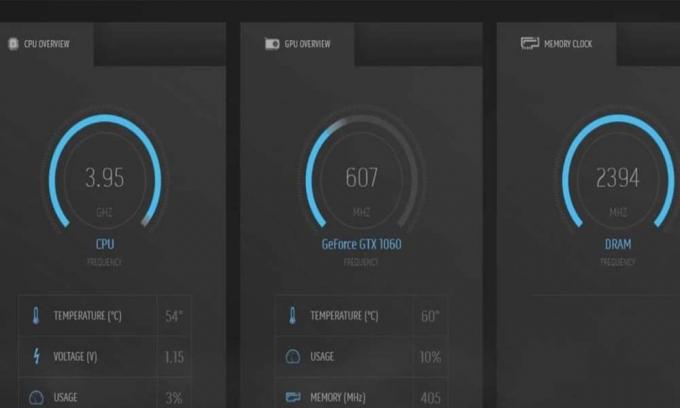
Tabla de contenido
-
1 Solucionar el problema del centro de comando de Alienware que no funciona
- 1.1 Pasos de desinstalación
- 1.2 Proceso alternativo para desinstalar
- 1.3 Eliminar del registro
- 2 Reinstale el Centro de comando de Alienware
Solucionar el problema del centro de comando de Alienware que no funciona
Primero, comience desinstalando el centro de comando.
Anuncios
Pasos de desinstalación
- Abrir panel de control
- Haga clic en Programas y características
- buscar Alienware Command Center
- selecciónelo para resaltar
- Hacer clic Desinstalar
- Espere hasta que finalice la desinstalación.
- Luego reinicia tu PC Alienware
Proceso alternativo para desinstalar
Aquí hay otro método de desinstalación. Asegurará la eliminación completa de archivos, carpetas y otros datos relacionados con el centro de comando.
- prensa Windows + R
- tipo %datos de aplicación% y presiona enter
- Navegar y eliminar todas las carpetas que pertenecen al centro de comando
- Una vez que termine, cierre los datos de la aplicación
- prensa Windows + R
- tipo % programdata% y presiona enter
- Busque y elimine todas las carpetas que pertenecen al centro de comando de Alienware.
- Ahora, ve al C: \ unidad Y debajo Archivos de programa, navega a la carpeta Alienware
- Dentro de eso, habrá una carpeta que menciona la Carpeta del Centro de Comando. Bórralo.
- Ahora, abre Documentos y busca las carpetas. AlienFX y Alienware TactX
- Eliminar ambas carpetas anteriores
Eliminar del registro
- En el Escriba aquí para buscar caja, tipo Regedit para abrir el editor de registro
- Navegar a HKEY_LOCAL_MACHINE \ SOFTWARE \ Alienware
- Eliminar estas carpetas CCPlugins, Centro de comando, Alienware AlienFX, AlienFXMediaPlugin
- No elimine ninguna otra carpeta relacionada con el centro de comando
- Buscar HKEY_LOCAL_MACHINE \ SOFTWARE \ WOW6432Node \ Alienware
- Debajo de eso elimina las carpetas Centro de comando, Alienware AlienFX, AlienFXMediaPlugin
- Finalmente, cierra todo y reinicia tu sistema.
Reinstale el Centro de comando de Alienware
Para reinstalar, debe descargar el software del centro de comando. Como la PC para juegos Alienware se ejecuta en el sistema operativo Windows, puede obtener el software en Microsoft Store.
- Inicie Microsoft Store
- en el cuadro de búsqueda, escriba Alienware Command Center
- Una vez que aparezcan los descansos, haga clic en Consíguelo.
Además, también puede descargar este software desde el sitio web de soporte oficial de Dell.
- Ir dell.com/support/home
- Ingrese el nombre del modelo de su PC Alienware
- Entonces, lo harás ver una lista de controladores y software aparecer
- Elige el que dice Aplicación Alienware Command Center.
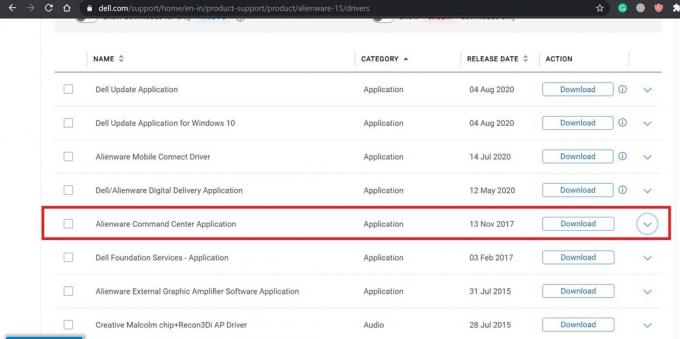
- Haga clic en Descargar
- Luego extraiga el archivo de instalación e inicie la instalación
- Siga las instrucciones en pantalla para instalar el software
Ahora, así es como desinstalar y reinstalar la aplicación del centro de comando. Verifique si puede personalizar todos los controles en el centro de comando. Espero que esta guía solucione el problema para siempre.
Otras guías,
Anuncios
- RTX 3070 frente a 3080 frente a 3090 | Explicación de diferencias, rendimiento, precio y diseño
- Cómo reparar el panel de control de NVIDIA que no se muestra en Windows 10
- El controlador NVIDIA no es compatible con la versión actual del sistema operativo Windows: cómo solucionarlo
Swayam es un bloguero de tecnología profesional con maestría en aplicaciones informáticas y también tiene experiencia con el desarrollo de Android. Es un gran admirador de Stock Android OS. Además de los blogs de tecnología, le encanta jugar, viajar y tocar / enseñar guitarra.



![Descargar A920NKSU2BSK2: parche de seguridad de noviembre de 2019 para Galaxy A9 2018 [Corea]](/f/d947ec3b0dd4678d40786752635f4232.jpg?width=288&height=384)